Excel如何批量复制多个工作表
时间:2021-04-20 来源:互联网
我们在编辑Excel表格的时候,有的时候需要在同一个Excel文档文件中建立多个工作表,以便于我们对所有数据的对比与查询。那么应该如何操作呢?下面就给大家分享一下Excel表格中如何批量的将工作表进行复制,跟着小编一起学习一下吧。
软件名称:office 2019 专业增强版激活版 v19.0 (附离线安装包+安装激活教程)软件大小:11.4MB更新时间:2018-08-24立即下载
Excel中批量复制多个工作表步骤:
首先,如果选择连续的工作表,可以按住Shift键,再按住最后一个工作表,即可选中期间中所有工作表,如下图白色工作表所示:
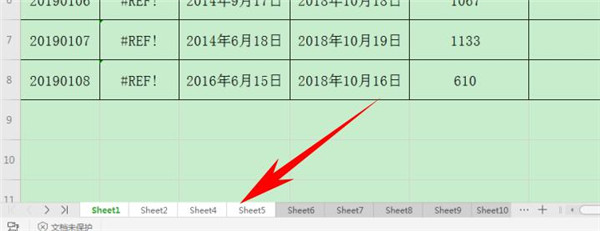
如果选择不连续的工作表,可以按住Ctrl键,再挑选需要复制的工作表,即可选中不连续工作表,如下图白色工作表所示:
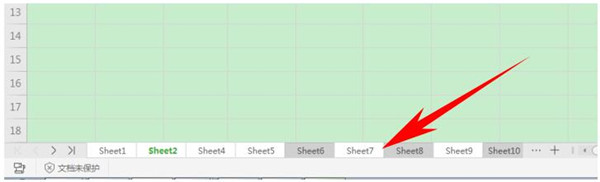
选中完毕后,单击右键,选择【移动或复制工作表】,如下图所示:
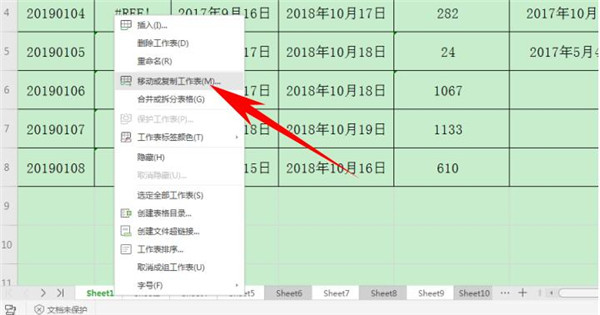
弹出【移动或复制工作表】的对话框,在下拉菜单下,选定工作表移动的位置,可以新建工作簿,单击确定即可,如下图所示:
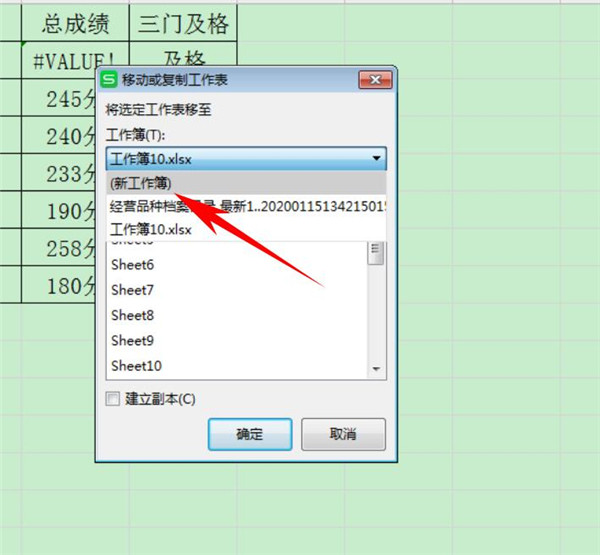
以上就是关于Excel中批量复制多个工作表的全部介绍了,希望对大家有所帮助~
相关阅读更多 +
-
 yy歪歪漫画官方主站入口-yy漫画首页最新地址2026 2026-01-12
yy歪歪漫画官方主站入口-yy漫画首页最新地址2026 2026-01-12 -
 七日世界云游戏官网入口-云游戏官网地址一键获取 2026-01-12
七日世界云游戏官网入口-云游戏官网地址一键获取 2026-01-12 -
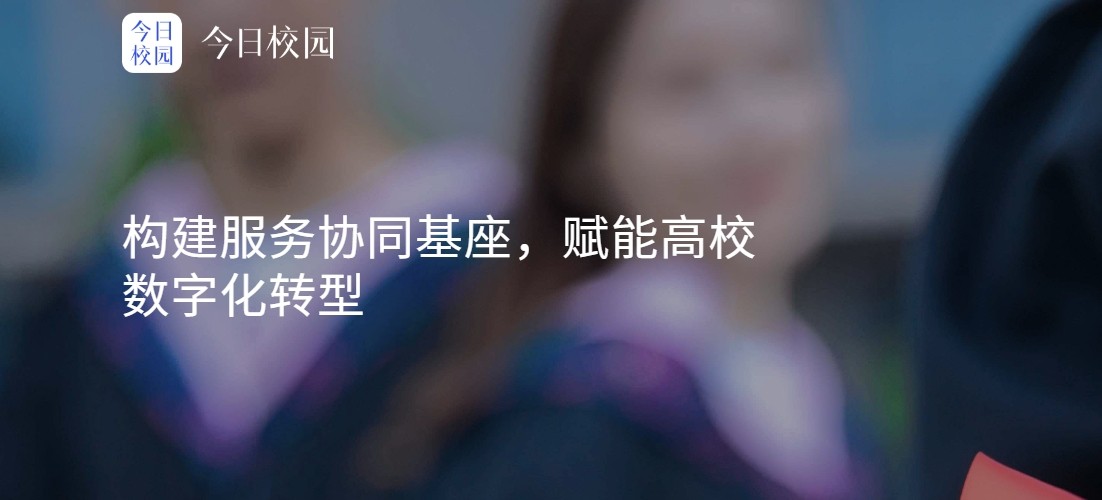 今日校园网页版官方入口-高校迎新系统快捷登录 2026-01-12
今日校园网页版官方入口-高校迎新系统快捷登录 2026-01-12 -
 蚂蚁新村小课堂今日答案1月6日 职业冷知识兽医在给鸟类看病时听诊器通常放在哪个部位 2026-01-12
蚂蚁新村小课堂今日答案1月6日 职业冷知识兽医在给鸟类看病时听诊器通常放在哪个部位 2026-01-12 -
 名字的梗是什么梗?揭秘网络热梗背后的取名套路 2026-01-12
名字的梗是什么梗?揭秘网络热梗背后的取名套路 2026-01-12 -
 免费畅看国际短视频-海外爆款短视频APP推荐 2026-01-12
免费畅看国际短视频-海外爆款短视频APP推荐 2026-01-12
最近更新





